在考虑升级至Windows 11时,用户通常会面对多种配置检测工具的选择,这些工具旨在帮助用户判断其设备是否满足升级条件,以下是几款优秀的Win11配置检测工具的推荐。

微软官方工具
1、Windows 电脑健康状况检查
功能:这是微软官方推出的检测工具,主要用于判断当前设备的硬件是否符合Windows 11的最低要求,它可以快速进行系统检查,并给出明确的结果。
使用简便:用户只需从微软官网下载、安装即可使用,操作界面友好,检测结果清晰易懂。
信赖度:作为微软官方的工具,其在数据准确性和结果可靠性上具有无可争议的权威性。
我们将探讨一些第三方提供的有效工具,它们在功能上或许能提供更多的技术支持和细节展示。
第三方工具
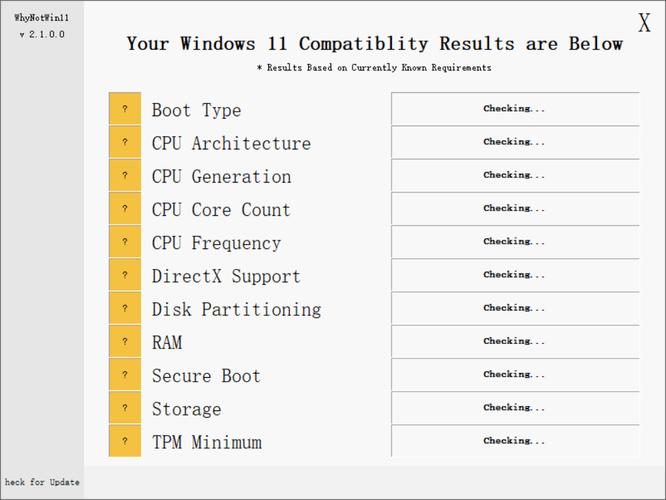
1、WhyNotWin11
综合检测:该工具不仅检测基础硬件,还涵盖了Windows 11的一些特殊要求,如Secure Boot和TPM 2.0的支持情况。
友好界面:提供了图形界面,使得检测结果更加直观易懂。
深度分析:对每一个不符合升级要求的部分提供详细解释,帮助用户理解不兼容的原因。
2、EaseUS Partition Master
硬盘检测与优化:此工具主要针对硬盘进行分析和优化,确保硬盘性能可以满足升级到Windows 11的需求。
多功能集合:除了可以进行配置检测外,还能帮助用户管理硬盘分区,优化存储性能。

适用广泛:适用于广大的Windows用户,特别是那些需要详尽硬盘分析和调整的用户。
3、Win11升级助手工具
全面检测:专门设计来帮助用户检查电脑配置,确保硬件配置适合升级到Windows 11,同时支持从Win7、Win10直接升级到Win11。
系统升级支持:不仅提供配置检测,还支持操作系统的直接升级,方便用户一步到位完成升级过程。
全新体验:承诺为用户带来全新的系统使用体验,增强用户满意度。
下面提供一个综合比较表格,帮助用户更直观地了解各工具的特点:
| 工具名称 | 开发方 | 主要功能 | 用户界面 | 附加特点 |
| Windows 电脑健康状况检查 | 微软 | 硬件符合性检测 | 简洁明了 | 官方权威,操作简便 |
| WhyNotWin11 | 第三方 | 综合检测包括Secure Boot和TPM 2.0支持 | 图形界面 | 详细不兼容原因分析 |
| EaseUS Partition Master | 第三方 | 硬盘检测与优化 | 多功能界面 | 硬盘分区管理及性能优化 |
| Win11升级助手工具 | 第三方 | 配置检测加系统升级支持 | 直观易用 | 支持旧版本Windows直接升级至Win11 |
归纳而言,选择合适的Win11配置检测工具是确保顺利升级的重要一步,无论是倾向于使用微软官方提供的简洁高效工具,还是需求更为复杂全面检测的第三方应用,用户都应根据自己的具体需求和设备条件做出合适的选择。
相关问答FAQs
Q1: 使用WhyNotWin11检测后发现不兼容,我该如何操作?
当WhyNotWin11显示某些配置不兼容Windows 11时,可以点击不兼容项旁边的详细信息,查看具体的不兼容原因,如果是TPM 2.0未开启或不支持,您可能需要进入BIOS设置来启用TPM,或是咨询您的硬件供应商,对于Secure Boot的问题,同样需要检查BIOS中的设置,根据检测出的问题逐一解决,直至符合所有升级要求。
Q2: Win11升级助手工具会删除我的个人文件吗?
使用Win11升级助手工具进行系统升级通常不会删除您的个人文件,但为了安全起见,升级操作系统前应进行重要数据的备份,虽然工具设计初旨是确保平稳升级,但在任何系统升级、重装过程中都有可能发生数据丢失的风险,因此做好备份是最佳实践。
原创文章,作者:未希,如若转载,请注明出处:https://www.kdun.com/ask/815126.html
本网站发布或转载的文章及图片均来自网络,其原创性以及文中表达的观点和判断不代表本网站。如有问题,请联系客服处理。







发表回复